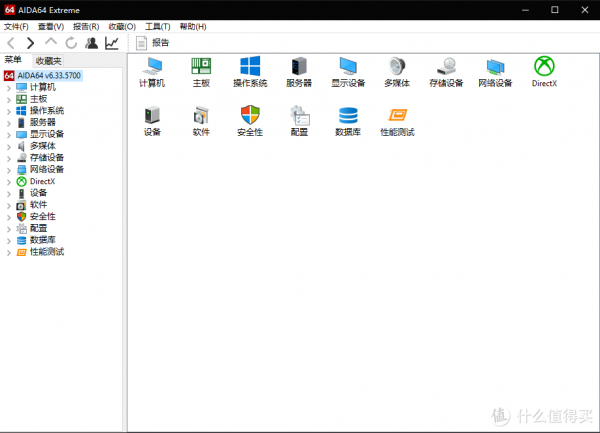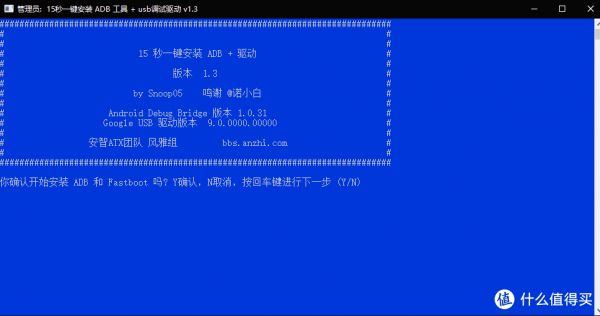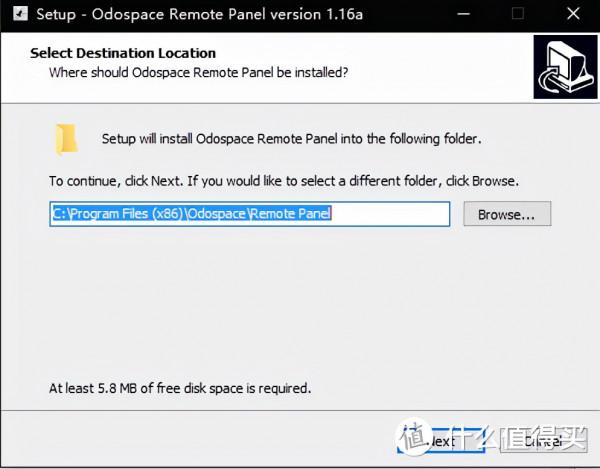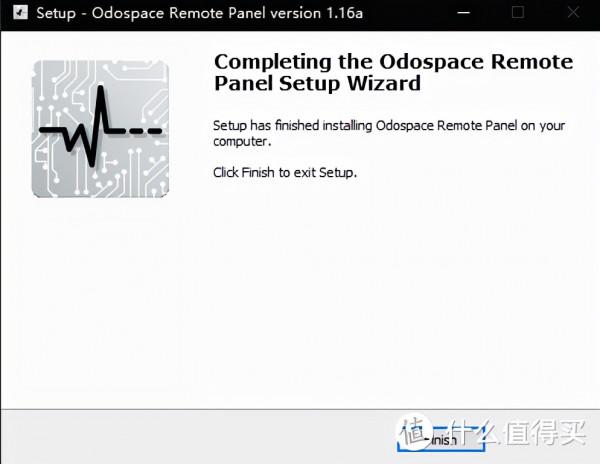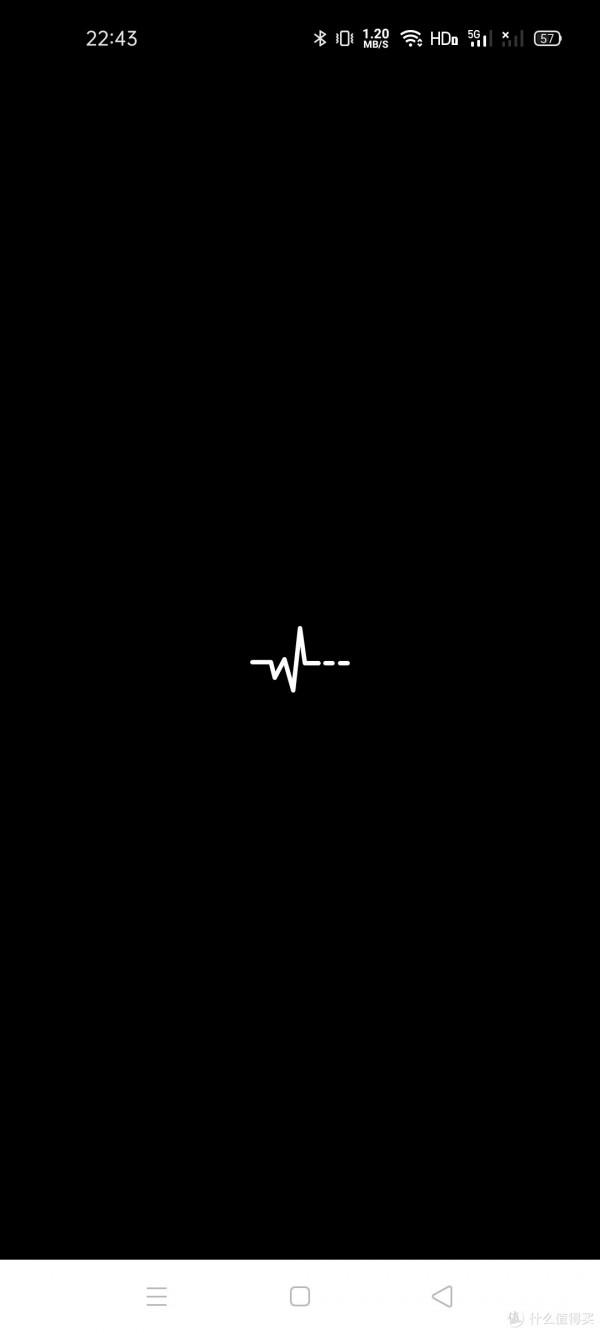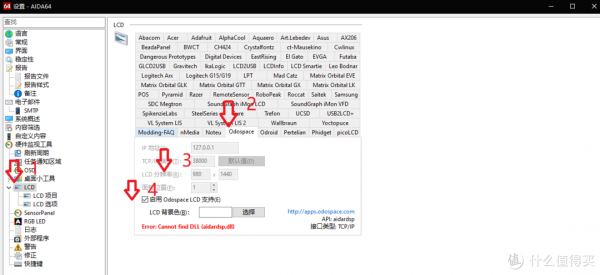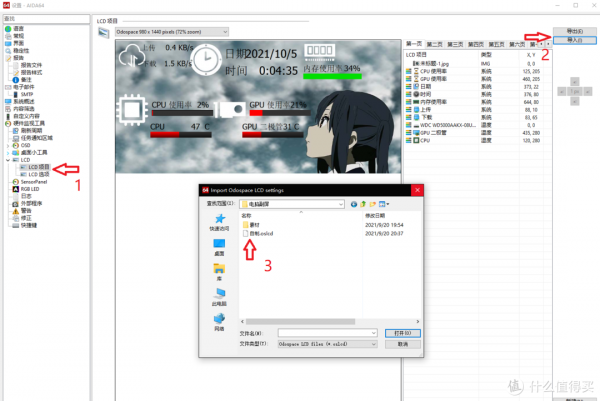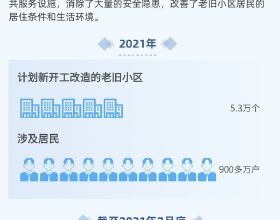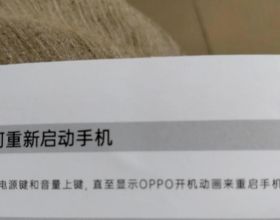創作立場宣告:本文提及的方法及軟體均來自網際網路整理,希望大家經過判斷合理使用。本人菜鳥一隻,如果文中出現不對的地方希望各位大佬指正。
前天秋季大掃除翻出了一部19年的上古手機,小時候一直有個願望,打遊戲的時候能看電腦狀態多好。雖然現在已經有各種炫酷的機箱副屏出售,但是不但價格昂貴而且實用意義不大,估計看幾天就沒用了。所以本著勤儉持家的原則,我趁著國慶放假用這個垃圾0成本折騰了一個機箱監控副屏,現在給大家分享下經驗。
第一步準備材料
硬體:電腦、舊手機一部、資料線一條
軟體:AIDA64、abd-steup、remotepanelsetup、remotepanel.apk、素材包
第二步軟體安裝
首先進行AIDA64的安裝,AIDA64是一款測試軟硬體系統資訊的工具,它可以詳細地顯示出PC的每一個方面的資訊。AIDA64不僅提供了諸如協助超頻,硬體偵測,壓力測試和感測器監測等多種功能,而且還可以對處理器,系統記憶體和磁碟驅動器的效能進行全面評估。點選安裝包安裝,路徑可以進行自定義其他一路點選確定就可以。安裝成功後會要求啟用碼,我已經把通用啟用碼放進檔案包裡了。
安裝成功後的初始介面
然後進行abd安裝,adb它是android模擬器或者真實的andriod裝置必備的一款客戶端驅動程式,adb.exe是android sdk裡的一個工具,安卓手機連線電腦必備的驅動。這裡我準備自動安裝版,執行程式後一直按y就行。
安裝介面
安裝介面
第三步安裝RemotePanelSetup.exe
RemotePanelSetup.exe是軟體的電腦端,RemotePanelSetup.exe是谷歌上的一個專案。使手機不用透過wifi,可以透過usb資料線直接接受電腦資料。這樣不但資料傳輸穩定更新快,也省去了手機充電的煩惱。
安裝介面
安裝介面
第四步安裝remotepanel.apk
安裝remotepanel.apk手機軟體,並長按螢幕會出現兩行英文,分別是全屏和螢幕常亮將他倆全部勾選。並開啟手機的usb除錯模式插上資料線(資料線可以買一根9p轉usb線這樣就可以在機箱內走線了)連線至電腦。
安裝軟體之後介面
長按之後的選項
第五步AIDA64設定
開啟AIDA64點選左上角檔案—設定 進入下級頁面
一級頁面
然後按照圖片上標註的順序依次依次開啟lcd----odospace標籤進行設定,其他不用動將解析度改成手機解析度後勾選啟用。
設定
接下來如圖片順序點選lcd專案---匯入----選擇預先準備好的oslcd檔案----開啟
大家可以根據需要點選lcd專案右下角新建選項新增你喜歡的監控引數。我將引數選項頁面在下圖中翻譯出來請自行新增。
此時就擁有你的機箱監控屏了。(本人美術功底不好這個是醜一點,大家可以去網上扒大神的美化包)
本文經“什麼值得買”社群作者@又水了一篇授權轉載,文章內容僅代表作者觀點,與本站立場無關,未經授權請勿轉載。